1. Знакомство с Microsoft Word
2. Панель инструментов - Стандартная
3. Панель инструментов - Форматирование
4. Панель инструментов - Рисование
5. Создание нового документа с поощью шаблона
6. Сохранение документа
7. Завершение работы с Word
Созданный вами документ нужно сохранить, хотя бы для того, чтобы не терять время для повторного набора нужной вам информации. Документ, который вы набрали, хранится в памяти компьютера до тех пор, пока вы его не сохраните на диске. При сохранении нового документа вы должны обязательно присвоить ему имя и указать папку, в которой он будет храниться, по умолчанию эта папка будет Мои документы.
Сохранять документ можно в нескольких форматах. Для того чтобы сохранить документ нужно выбрать команду Сохранить как в меню Файл, откроется диалоговое окно Сохранение документа.
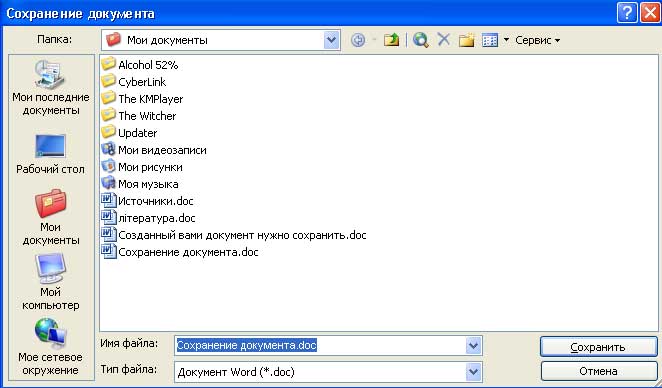
Формат .doc – собственный формат Word, .htm – универсальный формат, который используется для документов Web. Если вы не задаете имя новому файлу, то программа по умолчанию присвоит имя файлу первое предложение документа. Имя файла может содержать до 255 символов. В имени файла можно использовать буквы, цифры, пробелы, а также символы: # $ % & ( ) [ ] _ { }.
Если вы попытаетесь сохранить документ с именем файла, который уже существует, то откроется диалоговое окно, из которого надо выбрать соответствующую строку. Microsoft Word предлагает разные способы сохранения документа. Чтобы посмотреть способы и место сохранения документов, откройте команду Параметры из меню Сервис, а там вкладку Сохранение.
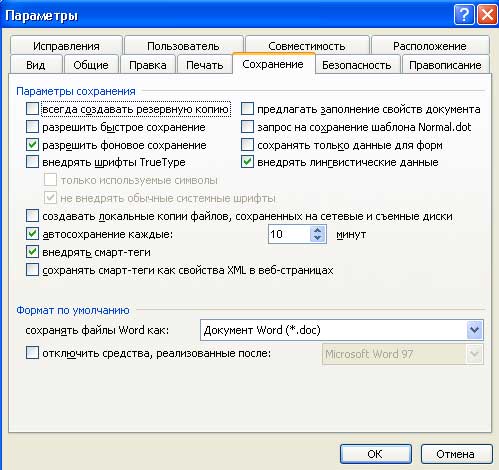
Word может с легкостью сохранять документы с форматом .doc как .htm, и наоборот. Поэтому вы можете создавать веб-документы для последующего их просмотра с помощью браузеров в Интернете. Если документ сохранен как веб-страница, то в нем сохраняется вся информация. Для того чтобы сохранить документ как веб-страницу, выберите из меню Файл Сохранить как Web-страницу.
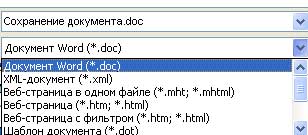
Карта сайта
||
Начало раздела ||
Уникальные издания ||
Компьютеры
История развития
||
Все о компьютерах
||
Оптимизация жёсткого диска
||
Синий экран
||
Восстановить данные
||
Причины поломки
||
Повысить производительность
||
Системный блок
||
Внешние устройства
||
Ноутбуки
Ноутбук
||
Какой ноутбук выбрать
||
Ноутбук греется
||
Нетбуки
||
Срочный ремонт
||
Замена экрана
||
Ремонт планшетов
Смартфоны
Смартфоны
||
С 4-ядерным процессором
||
С большим экраном
||
Смартфон Fly
||
Лучшие смартфоны 2014
||
Смартфон Lenovo
||
Замена корпуса iPhone
||
Умная диафрагма
||
Смартфон HTC
||
Замена аккумулятора
||
Китайский смартфон
||
Лучшие производители
||
Смартфоны Zopo
||
Красивый номер
Создание сайта
Создание сайта
||
Раскрутка сайта
||
Способы раскрутки
||
Продвижение сайтов
||
Заработок на сайте
||
SEO-продвижение
||
Индексация в ПС
||
Параметры ТИЦ и PR
||
Выбрать тематику
||
Создание интернет-магазина
||
Для чего нужна карта сайта
||
Хостинг для сайта
Работа в Интернет
Заработок в Интернет
||
Контекстная реклама
||
Заработок на сайте
||
Способы заработка
||
Заработок с помощью Youtube
||
Копирайтинг, рерайтинг
||
Лохотроны в сети
||
Программы
Программы
||
Windows XP
||
Установка Windows
||
Дисковые утилиты
||
Программа для обновления драйверов
||
Программы для обработки видео
||
Клавиатура и мышь
||
Офис
Microsoft Word
||
Таблицы Excel
||
Макросы
||
Интернет
||
Электронная почта
Принтеры
Принтеры и расходные материалы
||
Epson – лучший фотопринтер
||
3d-принтеры
||
Заправка картриджей
||
Ремонт принтеров
||
Что такое картридж
||
Вечный картридж
||
Разное
Купить звезду на небе
||
Мой автомобиль
||
Кременчугский ж/д техникум